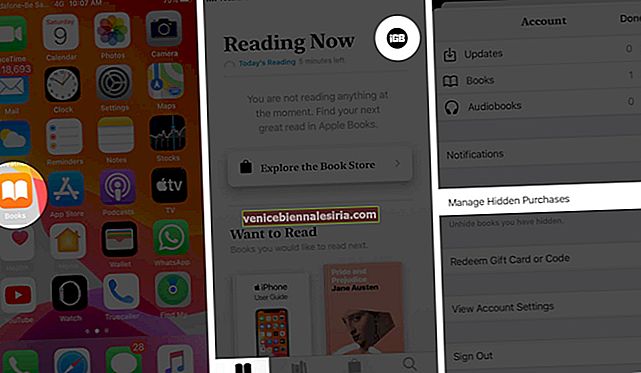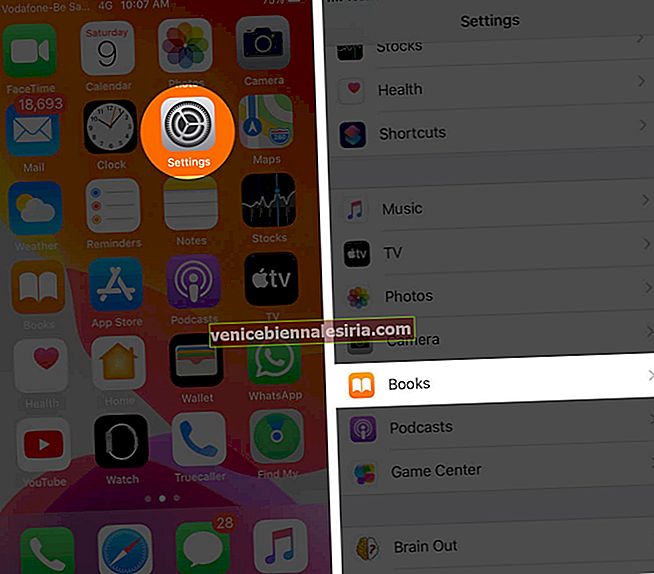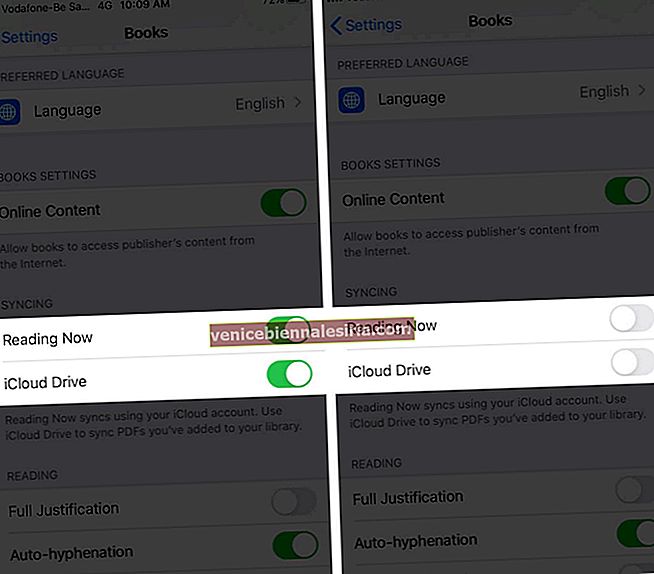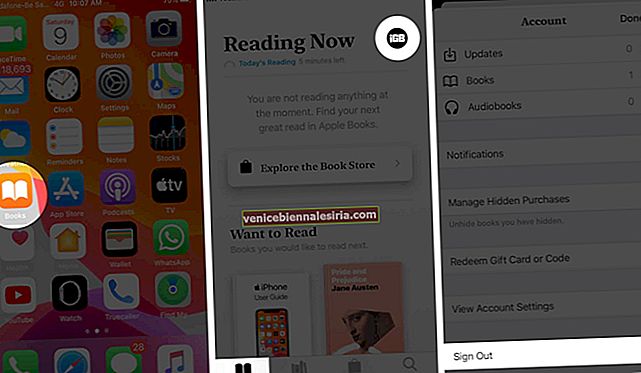Аудиокниги доступны из приложения «Книги» на iPhone в iOS 13. Вы также можете слушать их на своих Apple Watch. Однако, если приобретенные вами аудиокниги не отображаются на вашем iPhone или iPad, вы можете исправить это с помощью решений, описанных в этом посте. Неизвестно, почему возникает эта проблема, но давайте посмотрим, что с этим делать.
- Убедитесь, что аудиокнига не скрыта
- Проверить статус системы
- Принудительно закрыть приложение "Книги"
- Перезагрузите ваш iPhone
- Включение / выключение синхронизации iCloud Drive
- Выйдите из Apple ID и войдите снова
- Сбросить все настройки
№1. Убедитесь, что аудиокнига не скрыта
Первый шаг - убедиться, что аудиокнига не скрыта. А если он скрыт, вот как его показать, чтобы вы могли снова его прослушать.
- Откройте приложение " Книги" на своем iPhone.
- Нажмите на « Читаю сейчас» в нижнем ряду.
- Нажмите на изображение своего профиля → Управление скрытыми покупками.
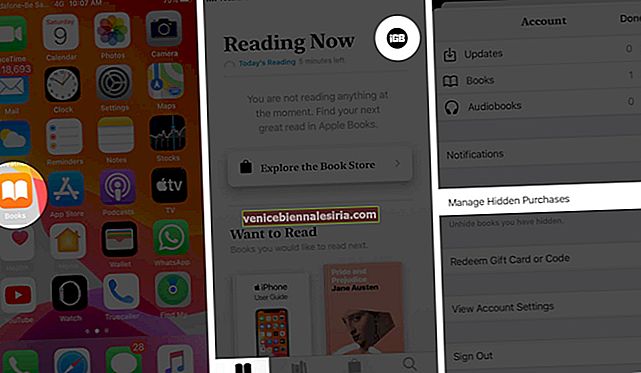
- Нажмите на Показать рядом с элементом, который хотите показать.
№2. Проверить статус системы
Редко, но вполне возможно, что серверы Apple временно не работают. Таким образом, вы не можете скачивать аудиокниги. Чтобы проверить это, перейдите на страницу состояния системы Apple и убедитесь, что доступны App Store , Apple ID и iTunes Store .

№3. Принудительно закрыть приложение "Книги"
- На iPhone без кнопки «Домой»: проведите вверх от нижней части экрана и удерживайте
- На iPhone с кнопкой «Домой»: дважды нажмите кнопку «Домой».
Теперь перетащите карточку приложения "Книги" вверх, чтобы принудительно закрыть ее. Через несколько секунд перезапустите приложение и попробуйте загрузить аудиокнигу.
В дополнение к этому вы также можете закрыть все открытые приложения, используя тот же метод, а затем открыть приложение «Книги».
№4. Перезагрузите ваш iPhone
Откройте приложение « Настройки» → Нажмите « Общие» , а затем нажмите « Завершение работы».

Как только вы через минуту включите свой iPhone, эта проблема с аудиокнигой, скорее всего, будет решена.
№5. Включение / выключение синхронизации iCloud Drive
- Откройте приложение " Настройки" на вашем iPhone.
- Прокрутите вниз и коснитесь Книги.
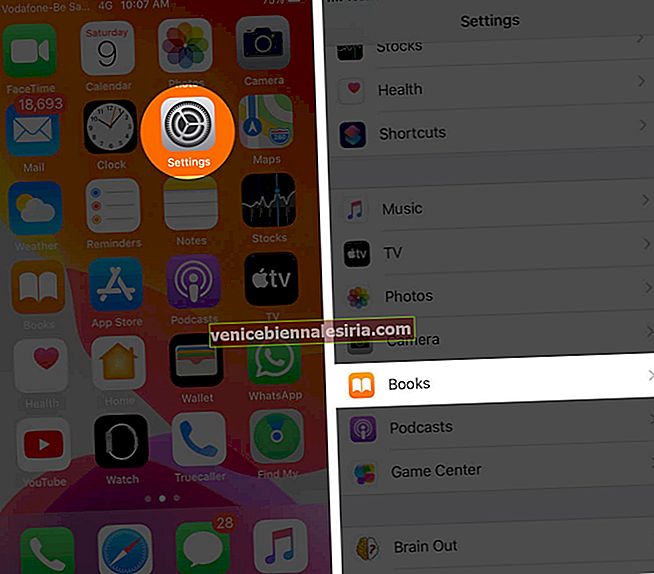
- Отключите переключатель « Читаю сейчас» и iCloud Drive.
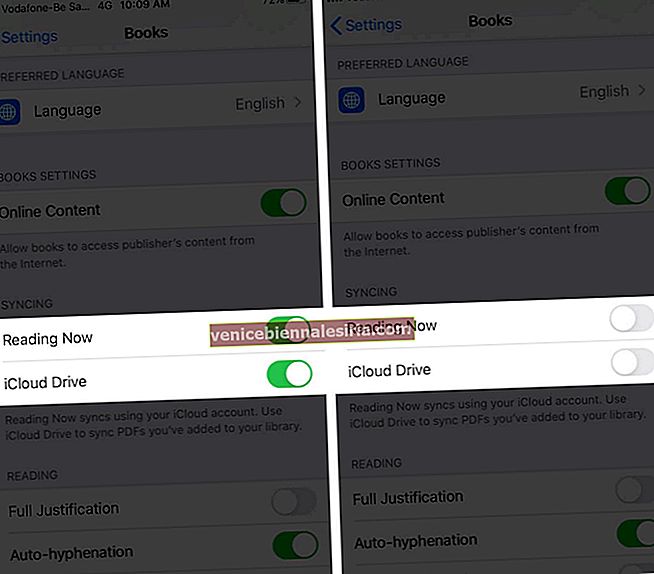
№6. Выйдите из Apple ID и войдите снова
- Откройте приложение " Книги" на своем iPhone.
- Нажмите на « Читаю сейчас».
- Нажмите на изображение своего профиля → Нажмите на « Выйти» с конца.
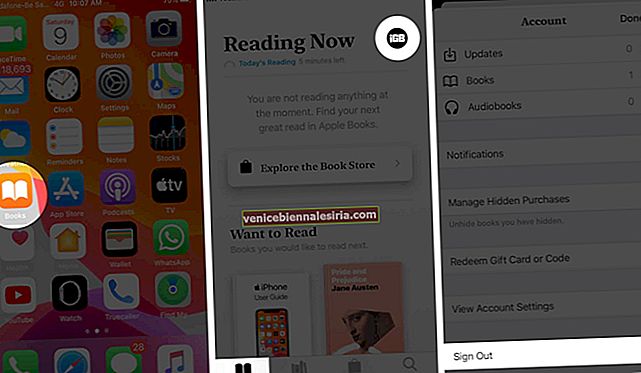
- Через несколько секунд коснитесь изображения для входа (там, где было изображение вашего профиля на шаге 3)
- Нажмите на « Использовать существующий Apple ID» во всплывающем окне. Введите свой Apple ID и пароль
№7. Сбросить все настройки
- Откройте приложение « Настройки» на своем iPhone и нажмите « Общие».
- Нажмите на Сброс.

- Нажмите на Сбросить все настройки.
- Введите пароль вашего iPhone и подтвердите.

- Наконец, если ничего не помогает, возможно, вам придется выполнить сброс настроек iPhone до заводских. Для этого выполните те же действия, что и выше, и нажмите « Стереть все содержимое и настройки».

Вот и все!
Подводя итоги
Это были возможные решения для решения проблемы с купленными или загруженными аудиокнигами, которые не отображаются на iPhone или iPad. Кроме того, убедитесь, что вы используете тот же Apple ID, который в настоящее время используется на вашем устройстве, который вы изначально использовали для покупки аудиокниги. Все покупки, будь то фильмы, музыка, книги, аудиокниги и т. Д., Привязаны к вашему Apple ID, а не к устройству. Другие вопросы? Дайте нам знать в комментариях ниже.
Вы также хотели бы прочитать эти сообщения:
- Лучшие приложения для аудиокниг для iPhone и iPad
- Лучшие приложения Apple CarPlay для iPhone
- Лучшие книги об Apple, Стиве Джобсе, Тиме Куке и Джони Айве